Ako pripojím projektor k počítaču?

Vedenie prezentácií, prednášok vo vzdelávacích inštitúciách a majstrovských kurzov v modernom svete je takmer nemožné bez použitia moderného vybavenia. Aby bolo možné sprostredkovať obrazové informácie veľkému počtu poslucháčov, často nestačí počítačový monitor alebo televízna obrazovka. Odborníci odporúčajú venovať pozornosť moderným projektorom, ktorých informácie je možné zobraziť priamo z prenosného počítača alebo akéhokoľvek iného zariadenia.
Vďaka dlhej a starostlivej práci výrobcov je možné moderný projektor pripojiť nielen cez drôty, ale aj pomocou bezdrôtovej metódy.


Podrobné pokyny na zapojenie
Na pripojenie projektora k počítaču väčšina používateľov používa špeciálne káble. Spôsob káblového pripojenia zahŕňa použitie nasledujúcich prvkov:
- VGA;
- HDMI.
Pred začatím procesu pripojenia všetkých prvkov musíte mať k dispozícii nasledujúce vybavenie:
- projektor;
- Osobný počítač;
- kábel;
- napájací vodič;
- informačný nosič s inštalačnými ovládačmi.



Na prepojenie dvoch zariadení je potrebné zakúpiť kábelktorý má na oboch koncoch identické projektory. Ak na niektorom zo zariadení chýba požadovaný konektor, budete si musieť kúpiť aj špeciálny adaptér. Na mieste zariadenia musia byť v blízkosti zásuvky pre počítač aj pre optické zariadenie. Všetky vodiče by mali byť pripojené čo najtesnejšie. Niektoré konektory môžu mať špeciálne spony, ktoré musia byť upevnené.
Ak neexistujú žiadne skúsenosti s pripojením a prácou s týmito zariadeniami a najmenšie ťažkosti môžu proces zastaviť odborníci odporúčajú používať káble VGA.
Dôležitou nuansou je možnosť pripojenia zariadenia k zariadeniam bežiacim na rôznych operačných systémoch.


Pre kvalitné a rýchle spojenie všetkých prvkov odborníci odporúčajú dodržiavať nasledujúci algoritmus akcií:
- inštalácia zariadení na plánovaných miestach;
- pripojenie zariadení k elektrickej sieti;
- inštalácia dvoch káblov do zásuviek optického zariadenia;
- pripojenie jedného z káblov k monitoru;
- prepojenie projektora a systémovej jednotky pomocou druhého kábla;
- zahrnutie všetkých zariadení;
- inštalácia všetkých potrebných ovládačov;
- výber v nastaveniach operačného systému nie je monitor, ale projektor;
- uloženie všetkých vytvorených zmien.


Na získanie lepšieho a stabilnejšieho obrazu odborníci odporúčajú používať káble HDMI, ktorých algoritmus je podobný vyššie uvedenej metóde. Aby sa zabránilo výskytu porúch a porúch, všetky zariadenia musia byť vypnuté.
Bezdrôtovým spôsobom
Prítomnosť veľkého množstva elektrických káblov má nielen neestetický vzhľad, ale môže tiež spôsobiť ťažkosti pri presúvaní a organizovaní pracovného priestoru. Pre racionálne využitie využívaného územia odborníci odporúčajú používať bezdrôtový spôsob prepojenia počítača a optického zariadenia... Spojovacím článkom v tomto systéme je USB prijímač, ktorý slúži na prenos signálu.


Aby ste predišli technickým problémom pri pripájaní projektora, musíte postupovať podľa nasledujúceho poradia:
- odpojenie zariadenia od elektrickej siete;
- inštalácia bezdrôtových prijímačov do špeciálnych konektorov na procesore a projektore;
- zapnutie všetkých zariadení;
- inštalácia systémových ovládačov na synchronizáciu zariadení;
- inštalácia špeciálneho programu na pripojenie projektora;
- spustenie nainštalovaného softvéru;
- prijatie všetkých navrhovaných nastavení.
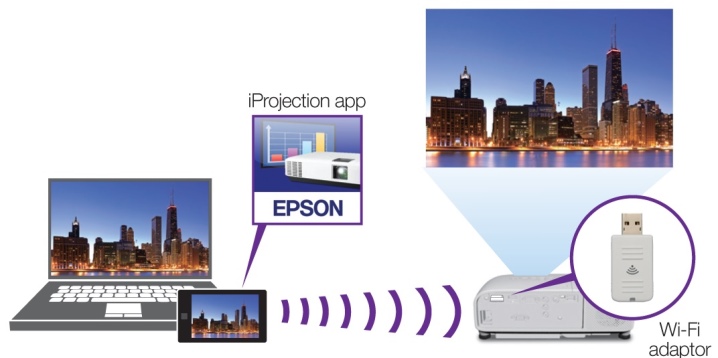
Ako nastaviť?
Po dokončení všetkých počiatočných nastavení je potrebné vykonať množstvo systémových manipulácií, ktoré umožnia zobrazenie údajov na obrazovke bez prerušenia.
Ak sa tento postup nedodrží, obrázok sa jednoducho nezobrazí.
Začiatočníci musia dodržiavať nasledujúcu postupnosť akcií:
- spustenie operačného systému;
- kliknutie pravým tlačidlom myši na pracovnú plochu;
- nastavenie rozlíšenia obrazovky;
- prejdite do časti "Obrazovka" a vyberte projektor ako druhú obrazovku;
- uloženie všetkých nastavených parametrov.
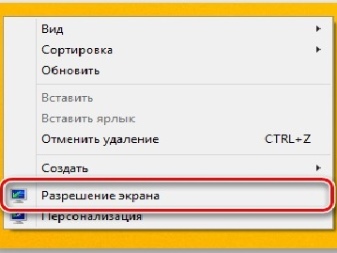
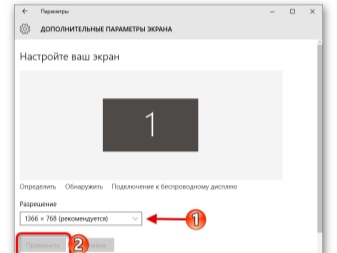
Pred úpravou rozlíšenia obrazovky musíte pozorne si preštudujte všetky technické vlastnosti optického zariadenia... Stlačenie pravého tlačidla myši vám umožní zvoliť rozlíšenie obrazovky a v záložke "Zobrazenie" je potrebné nastaviť model projektora. Grafické nastavenia je tiež potrebné upraviť podľa pripojeného zariadenia. Ak boli všetky úpravy vykonané presne, obraz bude stabilný a rovnomerný. Správne princíp fungovania projektor pomocou klávesových skratiek.
Po výbere vhodných nastavení rozhrania môžete zobraziť obraz iba na monitore, duplikovať ho na projektore, vytvoriť jednu pracovnú oblasť monitora a optického zariadenia a tiež vidieť obraz iba na druhej obrazovke.
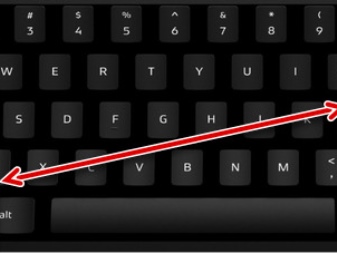

Najnovšie verzie softvéru majú funkciu automatického nastavenia, ktorá bez akejkoľvek pomoci vykonáva všetky manipulácie na synchronizáciu projektora a počítača, čo výrazne zjednodušuje prácu.
Uľahčuje proces nastavenia špeciálne diaľkové ovládanie, ktorými sú vybavené niektoré modely. Po stlačení tlačidla „Source“ systém automaticky spustí proces ladenia a vyhľadávania signálu. Keď je detekovaný najkvalitnejší a najstabilnejší signál, zariadenie zobrazí obraz na veľkej obrazovke. Najnovšie modely majú na diaľkovom ovládači niekoľko možností tlačidiel, z ktorých každá zodpovedá špecifickému rozhraniu pripojenia.
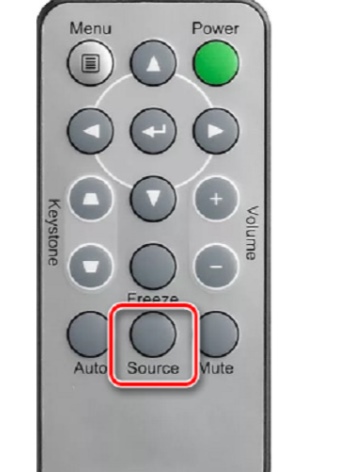
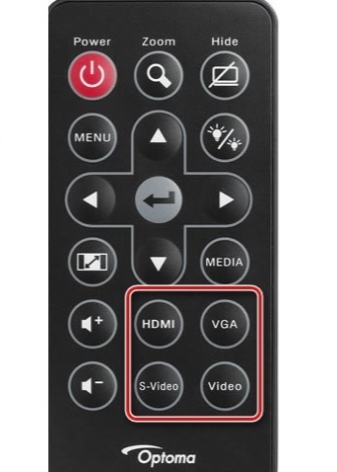
Nezabudnite na projektory, ktorými sú vybavené vlastné špeciálne menu, pracovať, prísne dodržiavať pokyny výrobcu.
Na dosiahnutie profesionálnych výšok v modernom svete je nevyhnutné nasledovať technické inovácie a použiť ich vo svojej práci. Odborníci v mnohých odvetviach úspešne využívajú kombináciu počítača a projektora, čo im otvára nové obzory v ich profesionálnej činnosti. Veľký monitor umožňuje veľkému počtu ľudí vidieť obraz vizuálne. Pre úspešné používanie systému je potrebné vziať do úvahy všetky odporúčania odborníkov, ako aj prísne dodržiavať algoritmus akcií, ktorý zostáva nezmenený na takmer všetkých operačných systémoch.
V nasledujúcom videu sa dozviete, ako pripojiť projektor k počítaču.













Komentár bol úspešne odoslaný.